Comment utiliser le convertisseur gratuit DICOM en PDF sur X-ray Interpreter
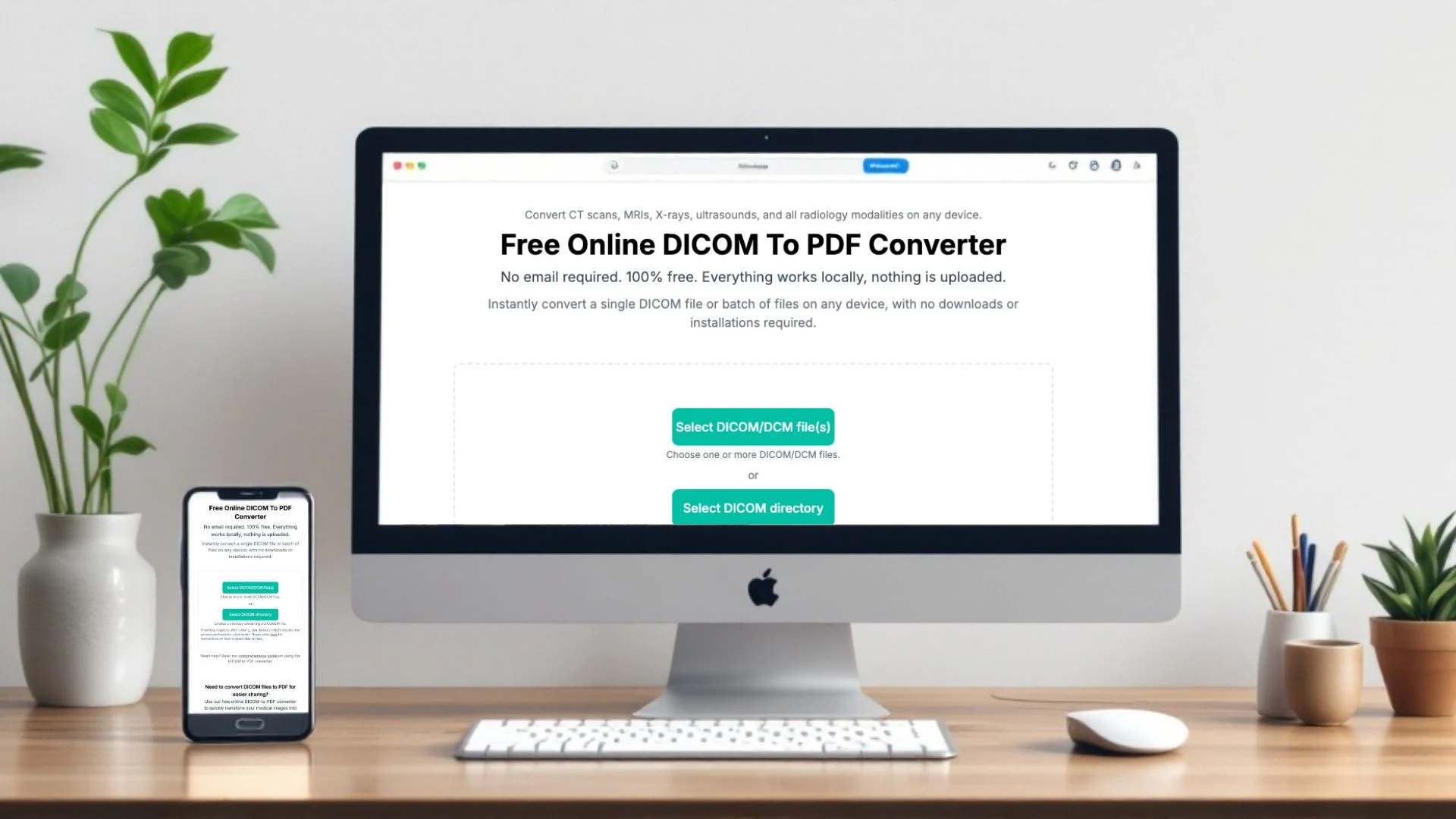
Bienvenue dans le Convertisseur DICOM en PDF de X-ray Interpreter ! Cet outil gratuit transforme vos images médicales complexes en fichiers PDF soigneusement formatés - idéal pour l'impression, le partage ou l'upload sur d'autres plateformes. Si vous avez déjà reçu un ensemble de scans médicaux et que vous ne saviez pas quoi en faire, ce guide est pour vous.
Qu'est-ce que le DICOM et pourquoi en avez-vous besoin ?
Le DICOM (Imagerie Numérique et Communications en Médecine) est le format standard pour stocker des images médicales comme des radiographies, des scans CT, des IRM et des échographies. Ces fichiers sont plus que de simples images - ils comprennent :
- Infos Patient : Nom, ID, date de scan, et plus.
- Métadonnées d'Imagerie : Détails sur la machine, la technique de scan et l'orientation.
Bien qu'essentiels pour les médecins, les fichiers DICOM ne sont pas faciles à visualiser ou à partager sans des outils spéciaux - c'est là que nous intervenons.
Pourquoi convertir DICOM en PDF ?
Les fichiers PDF sont :
- Faciles à visualiser sur n'importe quel appareil.
- Imprimables et idéaux pour le partage avec des médecins ou pour des dossiers personnels.
- Compatibles avec de nombreuses plateformes (email, applications, etc.).
- Organisés - un PDF multi-pages peut afficher des études complètes en même temps.
Contrairement aux JPG (qui sont des images uniques), un PDF garde vos images ensemble dans un document propre et défilable.
Comment utiliser le convertisseur
Étape 1 : Ouvrir le convertisseur
Rendez-vous sur notre Convertisseur DICOM en PDF en utilisant Chrome, Firefox ou un autre navigateur moderne.
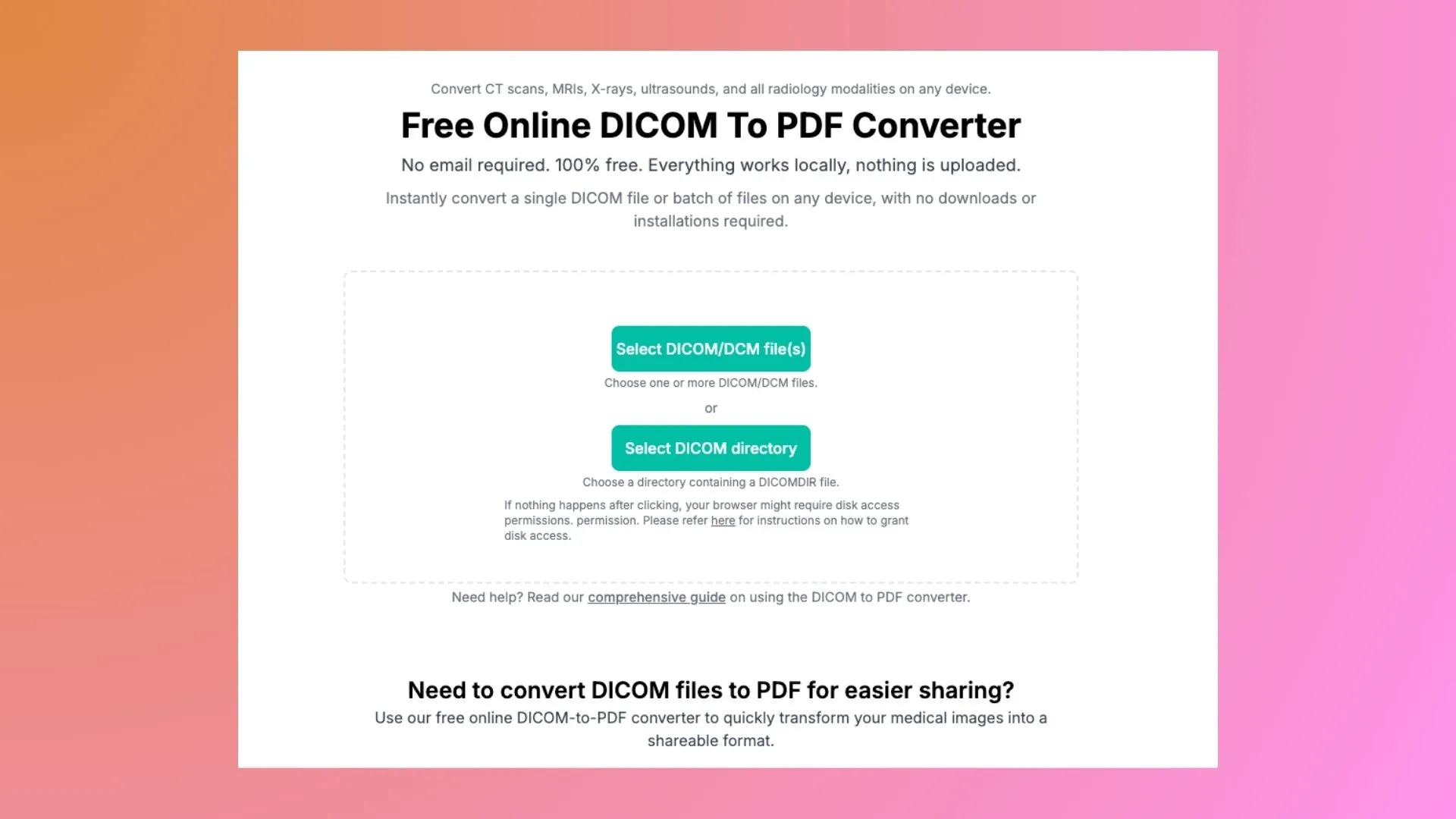
Étape 2 : Préparer vos fichiers
Vous pouvez recevoir vos scans médicaux sous deux formes :
- Fichiers DICOM (
.dcmou sans extension) : Chaque fichier représente une image (comme une tranche d'un scan CT). - Fichier DICOMDIR : Il s'agit d'un fichier index qui référence une étude complète. Vous verrez généralement cela si vous avez reçu un CD ou un dossier avec vos scans.
Si vos fichiers sont compressés, décompressez-les d'abord avant de soumettre.
Étape 3 : Soumettre vos fichiers
- Pour des fichiers DICOM individuels : cliquez sur Sélectionner le(s) fichier(s) DICOM/DCM.
- Pour une étude complète : cliquez sur Sélectionner le répertoire DICOM et choisissez le dossier entier qui contient le fichier DICOMDIR.
Notre convertisseur lira et organisera tout par Patient > Étude > Série.
Étape 4 : Prévisualiser et convertir
Une fois chargées, vous verrez vos images affichées dans un format en arbre.
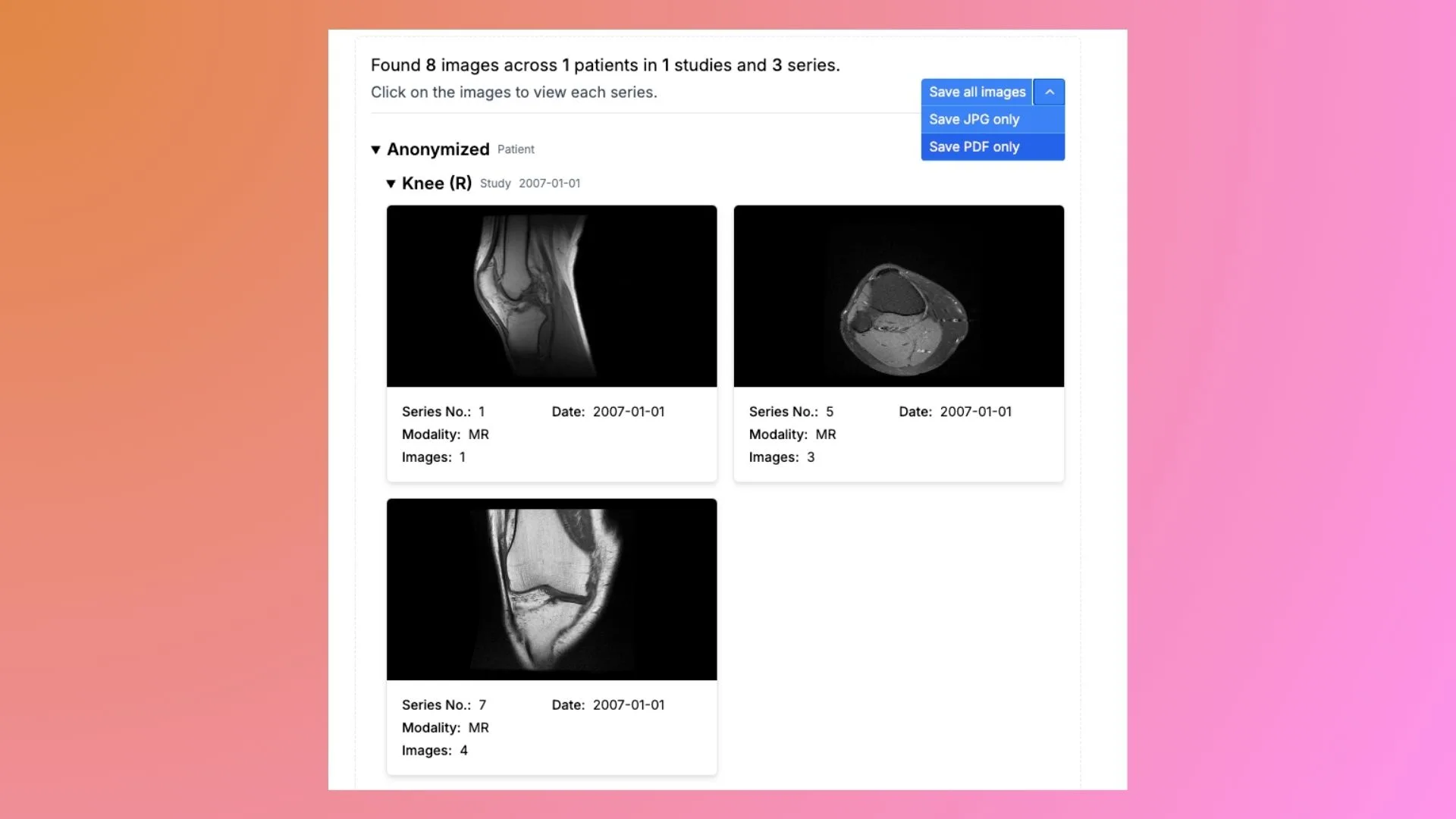
Vous pouvez parcourir les images avant de convertir. Ensuite :
Pour convertir une seule image en PDF, accédez à la série et cliquez sur Enregistrer en PDF dans le menu déroulant. Le fichier sera automatiquement téléchargé sur votre ordinateur ou appareil mobile. Vous obtiendrez un fichier nommé <Patient>-<Study>-<SeriesNo>-<ImageNo>.pdf. À partir de là, vous pouvez également choisir de soumettre l'image à notre analyse IA en cliquant sur le bouton Soumettre pour l'analyse IA en bas.
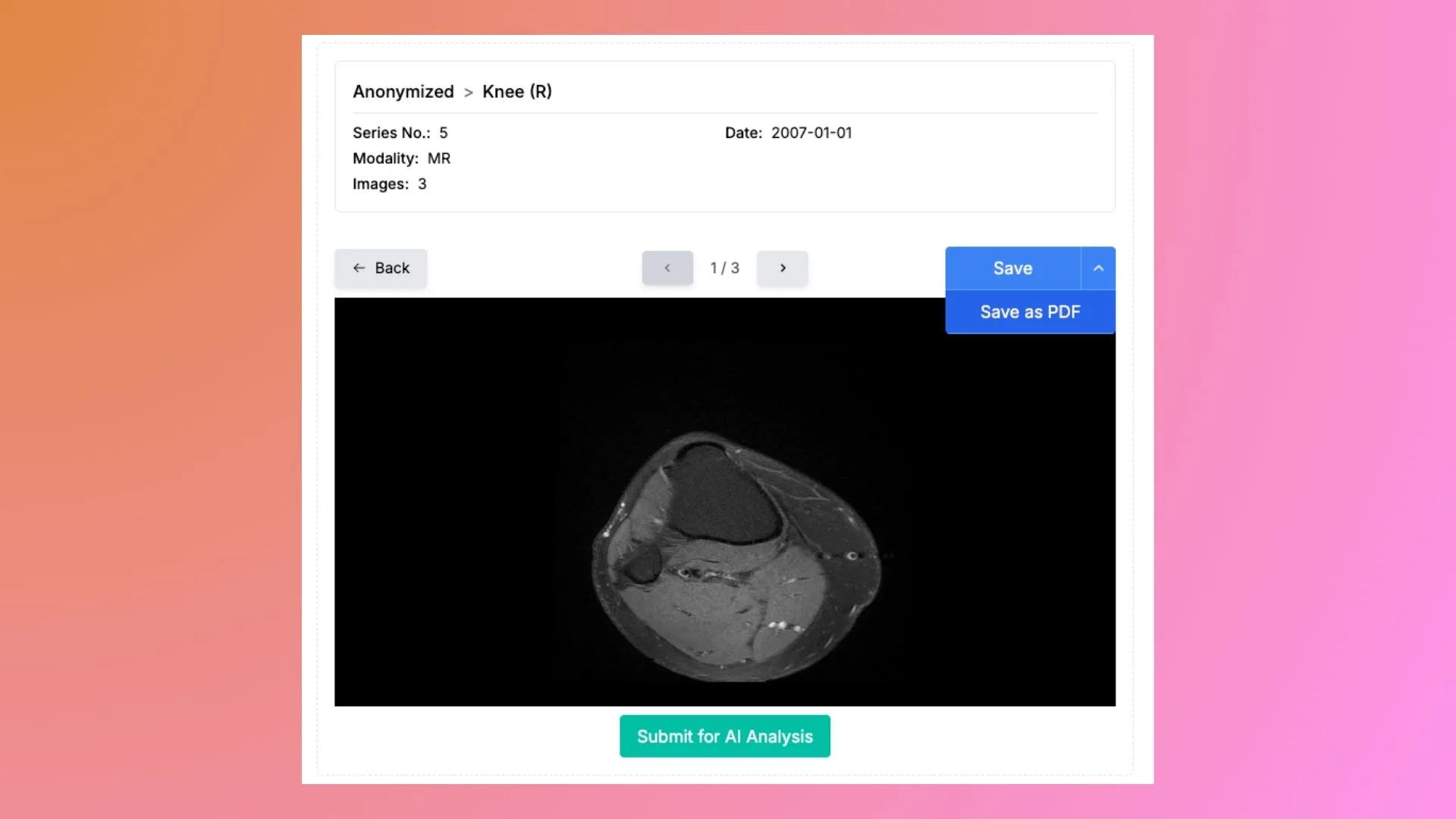
Pour convertir tout d'un coup, cliquez sur Tout enregistrer dans la page d'aperçu. Cette action convertira toutes les images et les compilera dans un fichier ZIP nommé dicom-images-yyyy-mm-dd_hh-mm-ss.zip. Les fichiers dans le zip utilisent la même structure que celle que vous voyez sur le site avec un fichier PDF combiné pour chaque patient et comprennent un fichier readme.txt qui résume les informations statistiques de base. Si vous voulez juste les PDF, vous pouvez choisir Enregistrer uniquement les PDF dans le menu déroulant.
Chaque PDF comprend :
- Une page dédiée pour chaque image, précédée des détails du patient et de l'étude.
- Des numéros de page et des horodatages pour plus de clarté.
- Qualité d'image préservée pour l'impression ou un examen ultérieur.
Tout le traitement est local dans votre navigateur, donc rien n'est téléchargé ou stocké nulle part.
Étape 5 : Utiliser ou partager le PDF
Maintenant que vous avez votre PDF, vous pouvez :
- L'envoyer à votre médecin.
- L'imprimer pour vos dossiers.
- Le soumettre à un outil IA comme notre X-ray Interpreter ou toute autre plateforme externe que vous préférez.
Pourquoi utiliser notre outil DICOM en PDF ?
- Privé : Tout le traitement est local dans votre navigateur - rien ne quitte votre appareil.
- Gratuit et illimité : Pas de frais, pas de filigranes, pas de limites de taille de fichier.
- Facile : Fonctionne dans votre navigateur sans installation.
- Amical pour le traitement par lots : Soumettez des dossiers entiers et convertissez tout d'un coup.
- Sortie professionnelle : Fichiers PDF propres, bien étiquetés et organisés.
FAQ
1. Puis-je inclure toutes les images dans un seul PDF ?
Oui ! Utilisez l'option "Tout enregistrer" pour générer un fichier ZIP complet avec un PDF pour chaque patient.
2. Les informations sur le patient s'afficheront-elles ?
Oui, mais seulement ce qui est intégré dans votre fichier - nous n'ajoutons rien. Si vous préférez les supprimer, consultez notre DICOM Anonymizer.
3. Puis-je choisir d'exporter seulement certaines images ?
Oui. Vous pouvez parcourir les séries et convertir sélectivement des images individuelles en PDF.
4. Puis-je utiliser cela sur mobile ?
Oui, bien que pour de meilleurs résultats (surtout pour les grandes études), nous recommandons d'utiliser un bureau.
5. Cet outil est-il sûr ?
Absolument. Rien n'est envoyé à un serveur. L'ensemble du processus se déroule dans votre navigateur web, donc votre vie privée est protégée.
Conseils finaux
- Conservez les originaux : Ne supprimez pas vos fichiers DICOM - ils peuvent être nécessaires pour un futur diagnostic.
- Vérifiez la sortie : Assurez-vous que votre PDF a bonne apparence et comprend toutes les images que vous attendiez.
- Besoin d'aide ? Contactez-nous via notre page de support.
Nous avons construit ce convertisseur pour aider les utilisateurs quotidiens - patients, étudiants et aidants - à gérer des fichiers médicaux complexes facilement.